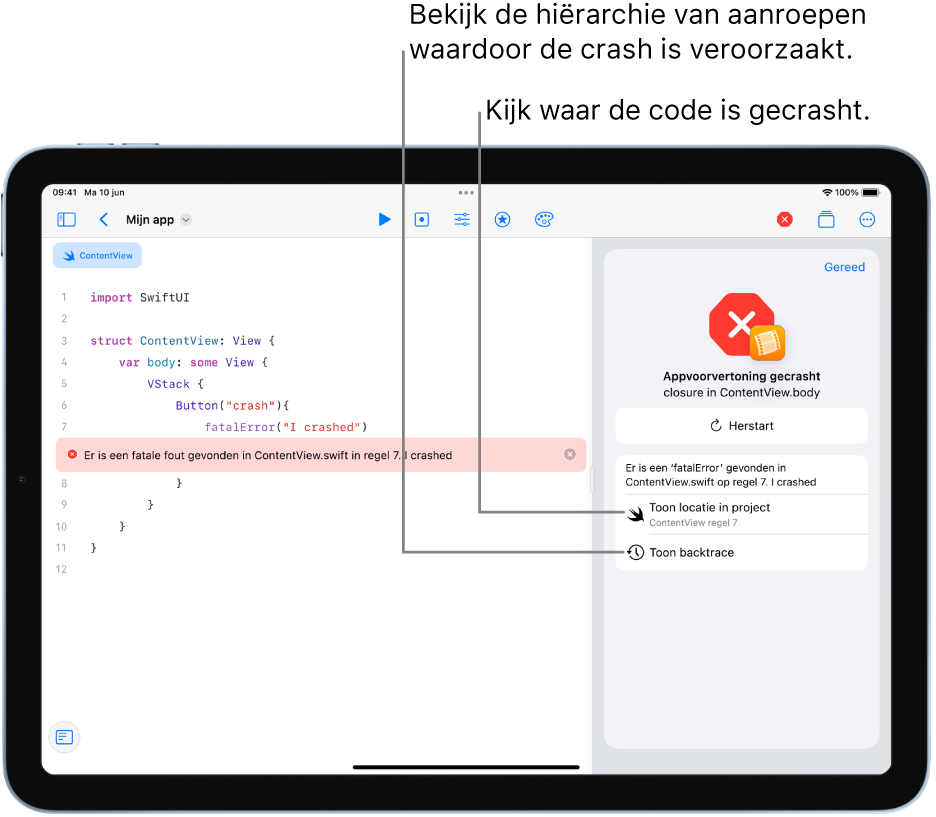Je app uitvoeren in Swift Playground op de iPad
In een app die is aangemaakt in Swift Playground hoef je de code niet uit te voeren om te zien wat deze doet. Het resultaat van de code wordt automatisch in de appvoorvertoning aan de rechterkant weergegeven. Als je wijzigingen in de code aanbrengt, wordt de appvoorvertoning automatisch bijgewerkt om de wijzigingen in je code weer te geven.
Een app schermvullend uitvoeren
Je kunt een app (opnieuw) uitvoeren door op ![]() boven het programmeergedeelte te tikken. De app-playground wordt vervolgens in een eigen venster uitgevoerd.
boven het programmeergedeelte te tikken. De app-playground wordt vervolgens in een eigen venster uitgevoerd.
Om een app te stoppen die schermvullend wordt uitgevoerd, tik je rechtsboven op de rode Swift-knop en vervolgens op 'Stop'.
Je kunt het resultaat van de app ook schermvullend weergeven door op ![]() te tikken om het venster met de appvoorvertoning te vergroten.
te tikken om het venster met de appvoorvertoning te vergroten.
Tik op ![]() om de vorige grootte en locatie van de appvoorvertoning te herstellen.
om de vorige grootte en locatie van de appvoorvertoning te herstellen.
Om terug te gaan naar het venster van de app-playground, tik je eerst op ![]() (midden)boven in het scherm en vervolgens op de miniatuur van het playgroundvenster onder in het scherm.
(midden)boven in het scherm en vervolgens op de miniatuur van het playgroundvenster onder in het scherm.
Fouten in de code
Er kunnen typefouten en andere bugs in de code zitten die je makkelijk over het hoofd ziet.
Als je ![]() in de knoppenbalk ziet, betekent dit dat er problemen met je code zijn maar dat de app wel kan worden gebouwd.
in de knoppenbalk ziet, betekent dit dat er problemen met je code zijn maar dat de app wel kan worden gebouwd.
Als ![]() in de knoppenbalk verschijnt, betekent dit dat er problemen zijn waardoor de app niet kan worden gebouwd en uitgevoerd. Je kunt erop tikken om regelgebonden foutberichten naast je code te bekijken.
in de knoppenbalk verschijnt, betekent dit dat er problemen zijn waardoor de app niet kan worden gebouwd en uitgevoerd. Je kunt erop tikken om regelgebonden foutberichten naast je code te bekijken.
Je kunt op beide symbolen tikken om een lijst met de problemen in je code te bekijken.
Als je app of de appvoorvertoning is gecrasht, verschijnt er een overzicht van de crash. Na een crash kun je op de knop 'Toon locatie' tikken om te zien waar je code is gecrasht. Tik op de knop 'Toon backtrace' om de hiërarchie van functie- en methode-aanroepen weer te geven die tot de crash hebben geleid.